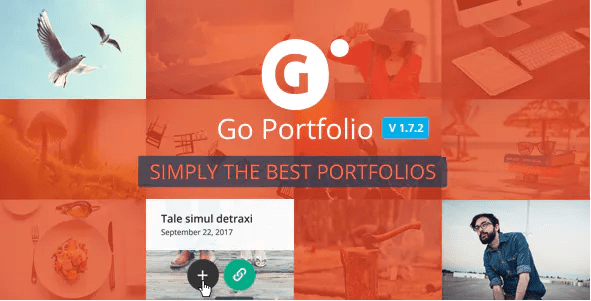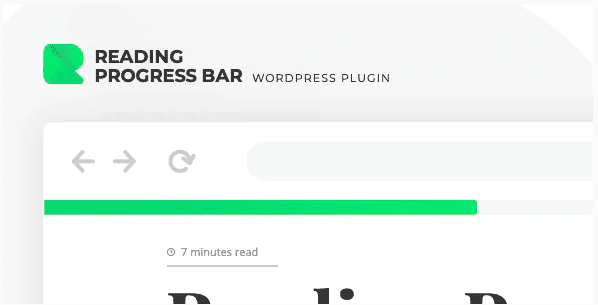Écrire peut être quelque chose de difficile, spécialement lorsque vous écrivez pour votre propre compte. Vos mots doivent informer, convaincre et pousser vos lecteurs à agir. C’est un défi de taille, mais c’est bien plus facile à réaliser si vous accompagnez vos mots d’une image qui fera une partie du travail pour vous.
Une image vaut mille mots… si et seulement si vous l’utilisez convenablement.
Les images les plus attractives demandent à celui qui les regarde de faire un effort mental pour connecter ce qu’il voit sur l’image aux mots que vous utilisez. Des illustrations « carrées » de votre sujet marchent également, mais ne sont pas aussi engageantes.
Voici deux exemples :
Essayons de trouver une image pour illustrer le titre : « Ce groupe offre des services de conseil qui vous ouvriront la voie vers un futur brillant »
 Il n’y a rien de mauvais avec cette image. C’est une bonne illustration de conseil professionnel. On a une femme qui semble bien donner un conseil à l’homme de l’autre côté de la table. C’est certainement ce type d’image qui vous vient tout de suite à l’esprit lorsque vous pensez au conseil professionnel.
Il n’y a rien de mauvais avec cette image. C’est une bonne illustration de conseil professionnel. On a une femme qui semble bien donner un conseil à l’homme de l’autre côté de la table. C’est certainement ce type d’image qui vous vient tout de suite à l’esprit lorsque vous pensez au conseil professionnel.
Mais pourquoi choisir la voie la plus facile ?
La première image est bonne, mais elle est limitée par deux choses :
- L’image est spécifique à un groupe ethnique particulier et pourrait faire en sorte que certains lecteurs se sentent exclus.
- Elle ressemble à une image achetée sur internet (et c’en est bien une)
Lisez aussi : Comment choisir automatiquement une image à la une sur votre blog WordPress
 La deuxième photo n’illustre pas le concept de conseil professionnel de façon rigide. Elle invite le lecteur à se mettre en situation, à se projeter dans l’image. Le lecteur s’imagine alors ouvrant la porte, et est tenté d’en savoir plus à propos du futur qui l’attend de l’autre côté.
La deuxième photo n’illustre pas le concept de conseil professionnel de façon rigide. Elle invite le lecteur à se mettre en situation, à se projeter dans l’image. Le lecteur s’imagine alors ouvrant la porte, et est tenté d’en savoir plus à propos du futur qui l’attend de l’autre côté.
La différence est que la première image est littérale, alors que la deuxième image est conceptuelle.
Découvrez aussi Pourquoi Certaines Tendances De Conception Sont Risquées et Comment Les Utiliser Correctement
Il y a un temps pour les images littérales, et un temps pour les images conceptuelles.
Si vous avez besoin de montrer un produit que vous vendez, votre objectif est d’utiliser une image qui montre clairement votre produit, et sous le meilleur jour possible. Une image belle, propre, à haute résolution et littérale, est essentielle.
Mais si vous voulez engager le lecteur sur une idée, une image conceptuelle est ce qu’il vous faut. Pour choisir une image conceptuelle, vous devez penser à la réponse que vous aimeriez évoquer en vos lecteurs.
Idéalement, vous devriez faire en sorte que votre lecteur soit capable de s’engager avec l’image, de sorte qu’elle corresponde à ses expériences quotidiennes. Il doit établir une connexion émotionnelle avec vos mots, au travers de l’image que vous avez utilisée.
Focalisez-vous sur ce qui est important
Pour faire en sorte que l’image que vous avez sélectionnée parle vraiment, focalisez-vous sur les éléments importants, et ôtez ceux qui sont moins essentiels.
Lisez aussi: Pourquoi les avis authentiques sont importants sur WordPress
Voici un exemple de ce que vous pouvez faire avec une image de stock ordinaire.
Focalisez-vous sur la partie de l’image qui raconte vraiment votre histoire, et rognez le reste. Soyez strict ! Si une partie ne concerne pas votre sujet, ôtez-là !
Vous n’avez pas besoin d’un logiciel trop high-tech pour le faire : vous pouvez même le faire assez aisément sur internet, via des sites web comme drpic.com, et gratuitement. Vous pourrez rogner, ajouter de la lumière, et ajouter quelques effets assez simples à votre image, et télécharger le résultat.
Trouvez des images attirantes
Il existe un très grand nombre de sites internet qui vendent sur la toile. Un des moyens de trouver des photos conceptuelles sur ces sites internet, c’est d’ajouter les mots « concept » ou « abstrait » à votre recherche. Ça facilitera l’affichage d’images qui sortent un peu des sentiers battus, et qui pourraient vous intéresser davantage.
N’hésitez pas à consulter notre article sur Comment compresser et redimensionner les images sur WordPress
Les bons sites internet pour acheter des images
Voici quelques liens plutôt intéressants si vous avez besoin d’images pour vos illustrations :
- istockphoto.com
- shutterstock.com
- dreamstime.com
Je tiens à signaler que les photos disponibles sur ces sites internet ne sont pas gratuites.
Des images gratuites !
Evidemment, il y’a des sites internet qui proposent des images gratuites en stock :
stock.xchng : probablement l’un des plus anciens sites internet offrant ce type de services. Ce site internet ne manquera pas cependant de vous proposer de passer à un niveau supérieur (payant), mais si vous résistez à cette tentation, soyez tout de même sûr que vous trouverez toujours de très belles images.
morguefile.com : que ce nom ne vous trompe pas ! C’est un assemblage d’images de personnes très créatives, et partagées tout à fait gratuitement.
Vous avez encore des questions à propos de l’usage des images pour votre marketing ?
Parlons-en dans les commentaires !
Découvrez aussi quelques plugins WordPress premium
Vous pouvez utiliser d’autres plugins WordPress pour donner une apparence moderne et pour optimiser la prise en main de votre blog ou site web.
Nous vous proposons donc ici quelques plugins WordPress premium qui vous aideront à le faire.
1. SUMO Affiliates
Le plugin WordPress SUMO affiliates est simple et direct. Cette solution dédiée à l’affiliation fonctionne avec les différents thèmes supportés par WooCommerce.
Il propose comme fonctionnalités : l’export au format CSV des commissions impayées, la possibilité d’être traduit, le validateur de cookie d’affiliation, le générateur de lien d’affiliation, la mise en page entièrement personnalisable, le tableau de bord disponible pour chaque affilié, etc…
Télécharger | Démo | Hébergement Web
2. Go Portfolio
Ce plugin WordPress premium est la solution idéale pour créer des portfolios, des vitrines ou des teasers. Vous pouvez créer de nouveaux types de publications personnalisées ou utiliser vos publications existantes, personnaliser les types de publications ou de produits.
Si vous souhaitez créer un portfolio ou vous êtes à la recherche d’une solution complète de gestion de portfolios, cet outil est alors fait pour vous.
Découvrez aussi pour aller plus loin Comment créer un portfolio filtrable sur WordPress
Go Portfolio est non seulement très facile à utiliser, mais également très rapide pour créer des portfolios impressionnants et les intégrer dans votre site web WordPress en utilisant le panneau de configuration de ce dernier.
Télécharger | Démo | Hébergement Web
3. ReBar
ReBar est une extension WordPress premium qui met en place une barre de progression hautement colorée pour les articles de votre blog. Elle offre à vos lecteurs une vue graphique de l’estimation de temps et de la progression de lecture pour chaque article.
Sa barre de progression peut être personnalisée selon vos besoins à partir de l’espace dédié aux paramètres. En outre, cette extension fonctionne parfaitement avec tous les types d’appareils (iOS, Android), ainsi que tous les navigateurs populaires (IE8+, Chrome, Firefox, Safari, Opera).
Consultez également nos 10 plugins WordPress pour améliorer le trafic d’un blog
Télécharger | Démo | Hébergement Web
Ressources recommandées
Découvrez d’autres ressources recommandées qui vous accompagneront dans la création et la gestion de votre site web.
- Comment insérer un tableau sur WordPress avec le plugin TablePress
- 7 Plugins WordPress pour ajouter un lecteur audio
- 5 plugins WordPress pour créer des « notifications push »
- 10 plugins pour intégrer des passerelles de paiement sur WordPress
Conclusion
Voilà ! C’est tout pour ce tutoriel, j’espère qu’il vous permettra d’utiliser l’image juste sur votre blog WordPress. N’hésitez pas à le partager avec vos amis sur vos réseaux sociaux préférés.
Cependant, vous pourrez aussi consulter nos ressources, si vous avez besoin de plus d’éléments pour mener à bien vos projets de création de sites internet, en consultant notre guide sur la création de blog WordPress.
Si vous avez des suggestions ou des remarques, laissez-les dans notre section commentaires.
…